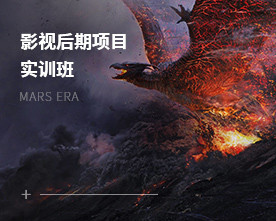简单实用PS效果图后期处理

导言:
也许网上类似的教程不少,可这个很经典,特别是用阳光的,处理后,让你的图精益求精!!!
教程来了
这是原图。(图01)

图01
处理后的。对比下,咋样?服了吧!吼吼……(图02)

图02
1.先用色阶调整整图的亮度和明暗。(图03)
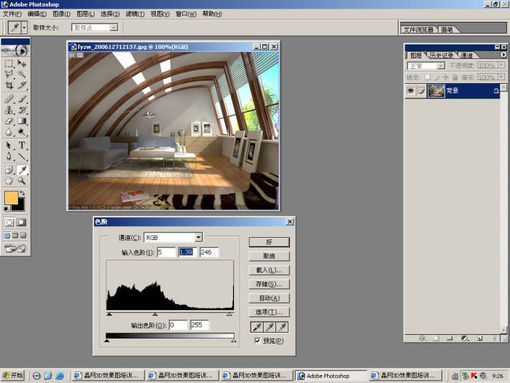
图03
2.再用亮度和对比度调整图片的对比。(图04)

图04
#p#e#
3.用色彩平衡调整图片的颜色和颜色对比, (小心得:有时候一种颜色不是自己是什么颜色就渲染出来是什么颜色,而是通过周边环境颜色的对比来得的。比如大家常反应的白色,其实在图中需要把高光调一下蓝色 0就能对比了。)(图05)
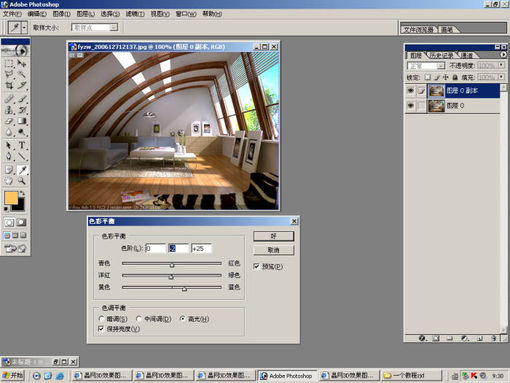
图05
4.滤镜---锐化---锐化 但是先要拷贝一个图层出来,因为如果有的部分地方不需要锐化的话可以用橡皮擦掉。(图06、图07)

图06

图07
5.在用色彩范围进行选择要发光的部分,以下这几步都是为了让有光和无光的部分有个对比和过渡而更显得光影自然 然后把选择区域拷贝一个图。(图08)
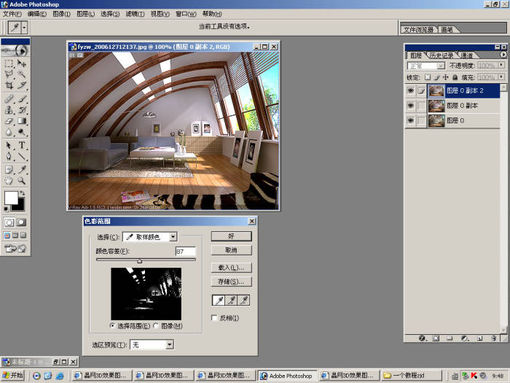
图08
6.再用 滤镜---模糊---高斯模糊 把刚才拷贝出来的图层模糊一下,达到光和过渡的效果。(图09、图10)
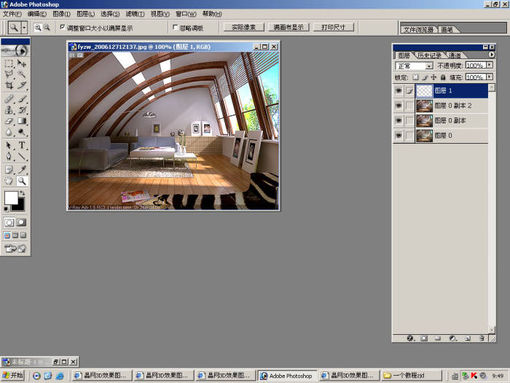
图09
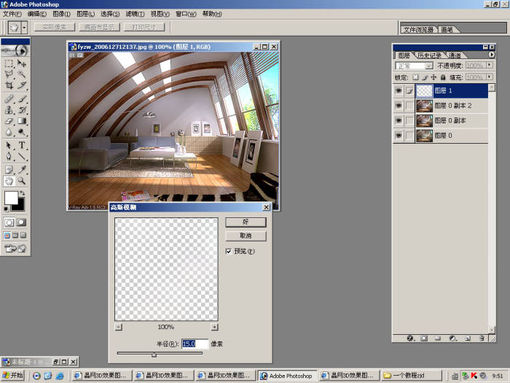
图10
7.然后把刚才的“图层1”的混合模式改为滤色,这样更有光感。(图11)
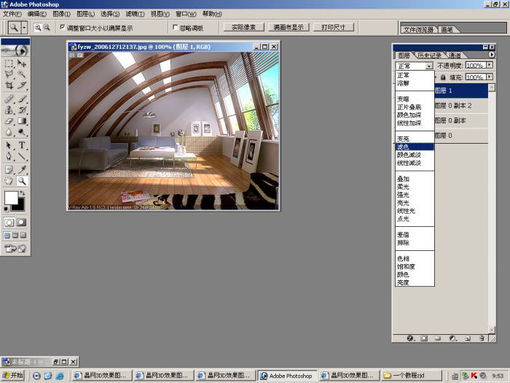
图11
下一篇 《龙跃》创作过程详解(上)
相关文章
多种教程 总有一个适合自己专业问题咨询
你担心的问题,火星帮你解答-
为给新片造势,迪士尼这次豁出去了,拿出压箱底的一众经典IP,开启了梦幻联动朱迪和尼克奉命潜入偏远地带卧底调查 截至11月24日......
-
此前Q2问答环节,邹涛曾将《解限机》首发失利归结于“商业化保守”和“灰产猖獗”,导致预想设计与实际游玩效果偏差大,且表示该游戏......
-
2025 Google Play年度游戏颁奖:洞察移动游戏新趋势
玩家无需四处收集实体卡,轻点屏幕就能开启惊喜开包之旅,享受收集与对战乐趣库洛游戏的《鸣潮》斩获“最佳持续运营游戏”大奖,这不仅......
-
说明:文中所有的配图均来源于网络 在人们的常规认知里,游戏引擎领域的两大巨头似乎更倾向于在各自赛道上激烈竞争,然而,只要时间足......
-
在行政服务优化层面,办法提出压缩国产网络游戏审核周期,在朝阳、海淀等重点区将审批纳入综合窗口;完善版权服务机制,将游戏素材著作......
-
未毕业先就业、组团入职、扎堆拿offer...这种好事,再多来一打!
众所周知,火星有完善的就业推荐服务图为火星校园招聘会现场对火星同学们来说,金三银四、金九银十并不是找工作的唯一良机火星时代教育......

 火星网校
火星网校